Comment gérer le courrier indésirable dans Microsoft Outlook
Le dossier Spam est un dossier qui contient des courriers indésirables. Outlook considère certains messages comme du spam et les déplace vers le dossier Courrier indésirable. Cependant, vous pouvez toujours trouver dans votre boîte de réception des e-mails que vous pensez être du spam. Alors, comment les supprimer de votre boîte de réception ? C'est pourquoi Outlook a la fonctionnalité permettant d'ajouter des filtres/conditions au courrier électronique que vous considérez comme indésirable afin que la prochaine fois vous le receviez directement dans le dossier indésirable ou que vous puissiez le supprimer définitivement. Vous disposez de différentes options pour indiquer que cette adresse e-mail spécifique est valide et doit être dans la boîte de réception, tandis que les autres adresses e-mail invalides ne doivent pas être vues dans la boîte de réception. Vous pouvez même bloquer les identifiants de messagerie, une fonctionnalité similaire au blocage des contacts sur le téléphone uniquement. Dans cet article, examinons les moyens efficaces de gérer les courriers indésirables dans Outlook.
Gérer les e-mails indésirables dans Outlook
Étape 1 : Ouvrez Microsoft Outlook et sélectionnezles e-mails que vous souhaitez marquer comme spam.
Étape 2 : Cliquez avec le bouton droit sur e-mail et cliquez sur Spam dans la liste des options
Étape 3 : Différentes options apparaissent comme Bloquer l'expéditeur, Ne jamais bloquer l'expéditeur, les options de spam et plus encore
Étape 4 : Pour Par exemple, cliquons sur Block Sender.
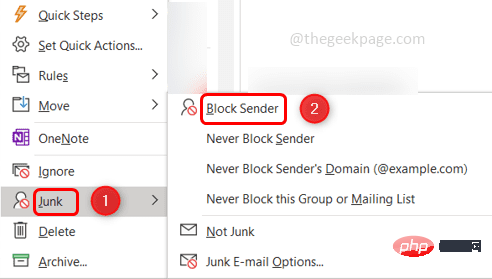
Étape 5 : Maintenant, cet e-mail apparaîtra dans le dossier spam sur la gauche et l'identifiant de l'e-mail sera bloqué afin que vous ne receviez plus d'e-mails de cette adresse e-mail particulière à l'avenir.
Étape 6 : Supposons que vous trouviez des e-mails dans le dossier indésirable qui sont valides et ne devraient pas être du spam, puis cliquez avec le bouton droit sur cet e-mail dans le dossier indésirable
Étape 6 : Ensuite, dans la liste, sélectionnez Corbeille et cliquez Pas de corbeille 8 : Nous allons maintenant examiner les options anti-spam. Pour ce faire, cliquez avec le bouton droit sur l'e-mail dans votre boîte de réception et sélectionnez
Courrier indésirable. Cliquez ensuite sur 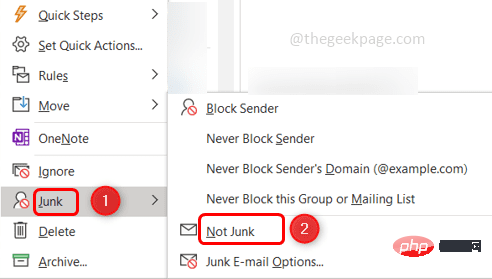 Options Spam
Options Spam
Étape 9 : Dans la fenêtre qui apparaît, il y a plusieurs onglets. Si vous cliquez sur l'onglet "Options", il existe différents niveaux de protection anti-spam comme Pas de filtrage, Faible, Élevé, Suppression permanente, Liste sûre uniquement, etc.
Étape 10 : Vous pouvez vérifier la protection anti-spam en cliquant sur suivant pour eux Les boutons radio sélectionnent l'un d'entre eux selon vos besoins. Dans l'image ci-dessous, j'ai sélectionné Faible 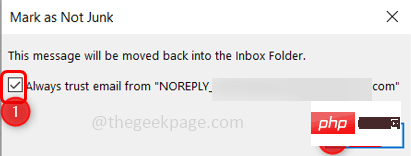
Étape 11 : Ensuite, cliquez sur l'onglet Expéditeurs fiables, ce qui signifie que l'identifiant de messagerie spécifié ici est sûr et n'appartiendra jamais au spam. Étape 12 : Vous pouvez ajouter des adresses e-mail à la liste des expéditeurs fiables en cliquant sur le bouton Ajouter.
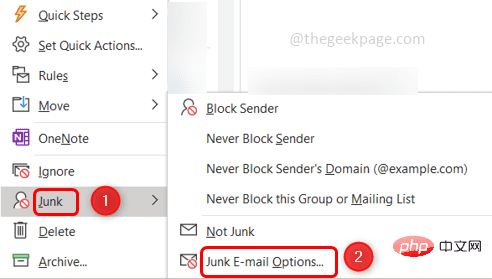
Étape 13 : Entrez une adresse e-mail valide et cliquez sur OK
 Étape 14 : Modifiez l'adresse e-mail ajoutée en
Étape 14 : Modifiez l'adresse e-mail ajoutée en
l'
e-mailà modifier, puis cliquez sur "Modifier " option pour corriger l'adresse email
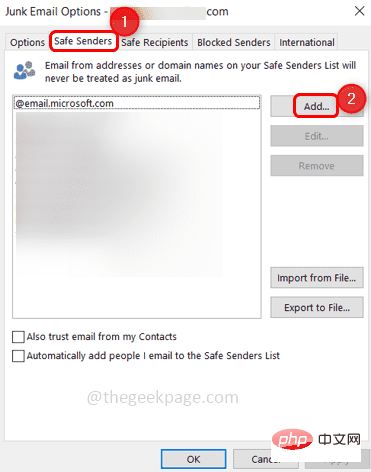
Étape 15 : Pour supprimer l'adresse email, sélectionnez l'e-mail et cliquez sur
Supprimer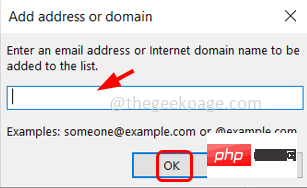
Étape 16 : Si vous avez une liste d'adresses e-mail que vous souhaitez ajouter, les importer est une bonne option. Préparez toutes les adresses e-mail dans le fichier texte et cliquez sur le bouton Importer depuis un fichier Étape 17 : Si vous souhaitez également ajouter l'identifiant de messagerie des contacts Outlook, veuillez cocher la case "Confiance également » Étape 18 : Il existe une autre option « Ajouter automatiquement les personnes auxquelles j'envoie un e-mail à votre liste d'expéditeurs approuvés », ce qui signifie que toute personne qui envoie un e-mail sera considérée comme un expéditeur sûr. Mais cela n'est pas toujours vrai, il peut y avoir des situations où vous avertissez quelqu'un de cesser d'envoyer des e-mails. Soyez donc prudent lorsque vous cochez les cases. Étape 19 : L'onglet suivant est Destinataires sûrs, ce qui signifie que si vous appartenez à une liste de diffusion ou de distribution, vous pouvez ajouter ces identifiants à votre liste de destinataires sûrs. Il s'agit généralement de l'adresse du destinataire, si vous spécifiez ces identifiants ici, ils ne seront pas traités comme du spam. Étape 20 : Vous pouvez importer la liste d'adresses ou cliquer sur le bouton Ajouter pour ajouter des adresses e-mail. Étape 21 : L'option suivante est Bloquer l'expéditeur, les identifiants de messagerie que vous pensez être du spam seront vus ici. En d’autres termes, les adresses du dossier spam seront reflétées ici. Il a également les mêmes fonctionnalités que les expéditeurs sécurisés, c'est-à-dire ajouter, modifier, supprimer, importer à partir d'un fichier, exporter vers un fichier REMARQUE : Si vous ajoutez le même identifiant de messagerie à la liste des expéditeurs sécurisés et des expéditeurs bloqués, alors les expéditeurs sécurisés La liste est considérée comme prioritaire et les e-mails de cet expéditeur spécifique seront dans votre boîte de réception. Étape 22 : Le dernier onglet est International. Ici, vous pouvez bloquer les adresses e-mail de différents pays ou même les e-mails dans des langues inconnues. Étape 23 : Cliquez sur le bouton « Liste des domaines de premier niveau bloqués ». Étape 24 : Une fenêtre avec différents noms de pays apparaîtra. Par exemple, disons que vous souhaitez bloquer les e-mails d'AL (Anguilla), puis cochez la case à côté et cliquez sur ok. Étape 25 : Si vous souhaitez bloquer l'encodage des e-mails, cliquez sur le bouton "Liste d'encodage bloqué". Étape 26 : Une fenêtre apparaîtra dans laquelle vous pourrez sélectionner les encodages en cliquant sur les cases à cocher à côté d'eux et en cliquant sur OK. Par exemple, j'ai sélectionné les encodages arabe et baltique afin que les e-mails utilisant ces deux encodages n'apparaissent pas dans la boîte de réception la prochaine fois Étape 27 : Lorsque toutes les conditions sont spécifiées, cliquez sur Appliquer Enregistrer les modifications et cliquez sur ok et tu as fini. Vous n'avez désormais plus besoin de passer du temps à vérifier votre boîte de réception pour détecter les spams. 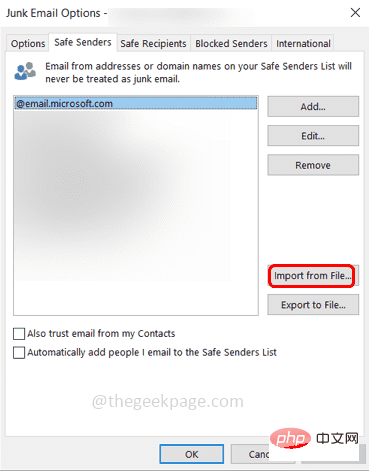
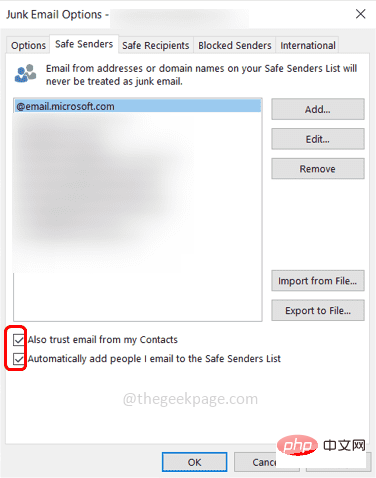
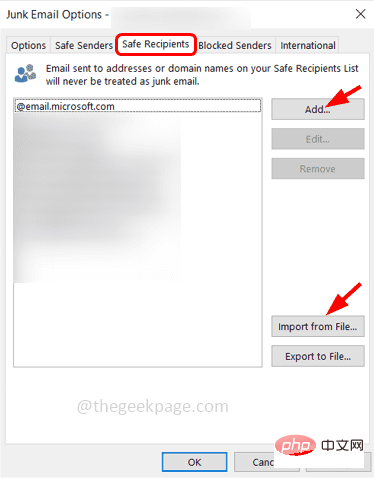
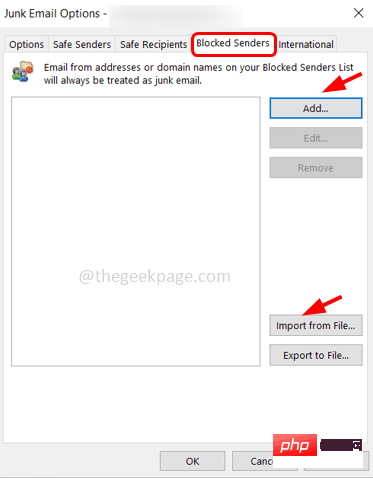
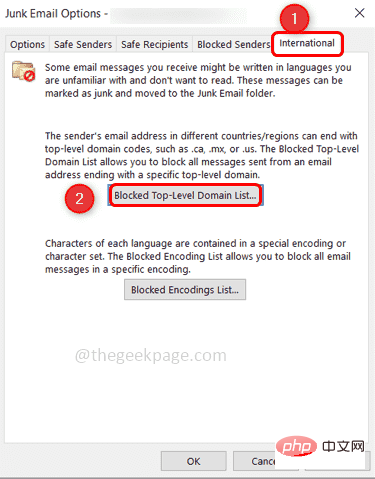
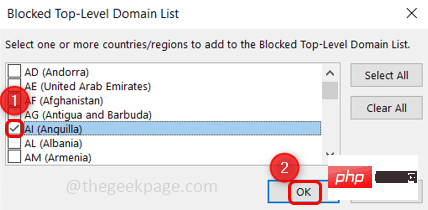
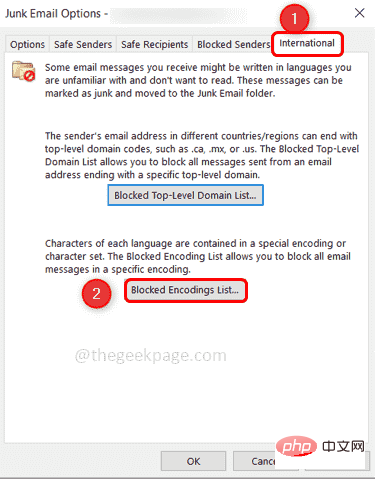
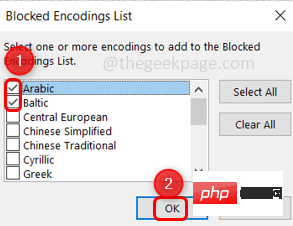
Ce qui précède est le contenu détaillé de. pour plus d'informations, suivez d'autres articles connexes sur le site Web de PHP en chinois!

Outils d'IA chauds

Undresser.AI Undress
Application basée sur l'IA pour créer des photos de nu réalistes

AI Clothes Remover
Outil d'IA en ligne pour supprimer les vêtements des photos.

Undress AI Tool
Images de déshabillage gratuites

Clothoff.io
Dissolvant de vêtements AI

Video Face Swap
Échangez les visages dans n'importe quelle vidéo sans effort grâce à notre outil d'échange de visage AI entièrement gratuit !

Article chaud

Outils chauds

Bloc-notes++7.3.1
Éditeur de code facile à utiliser et gratuit

SublimeText3 version chinoise
Version chinoise, très simple à utiliser

Envoyer Studio 13.0.1
Puissant environnement de développement intégré PHP

Dreamweaver CS6
Outils de développement Web visuel

SublimeText3 version Mac
Logiciel d'édition de code au niveau de Dieu (SublimeText3)

Sujets chauds
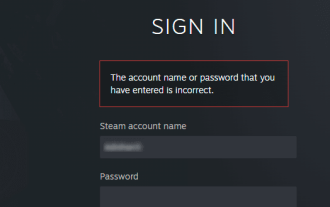 Comment récupérer mon compte Steam (aucun nom d'utilisateur ni mot de passe requis) ?
Apr 25, 2023 pm 07:13 PM
Comment récupérer mon compte Steam (aucun nom d'utilisateur ni mot de passe requis) ?
Apr 25, 2023 pm 07:13 PM
Pendant ce temps, vous téléchargez de nombreux jeux sur votre compte Steam, et un jour, lorsque vous vous connectez à Steam pour jouer à l'un des jeux, vous constatez que vous avez oublié votre nom d'utilisateur ou votre mot de passe. Les jeux téléchargés via votre compte sont en danger. Ne vous inquiétez pas, vous pouvez suivre les étapes ci-dessous pour récupérer votre compte Steam et revenir à vos jeux préférés. Étapes pour récupérer votre compte Steam : 1- Accédez à la page de connexion Steam https://store.steampowered.com/login depuis votre navigateur de bureau. 2-Cliquez sur Mot de passe oublié ? Ou l'onglet Support sur la page de connexion Steam. 3- En sélectionnant l'onglet Support, vous accéderez au support Steam.
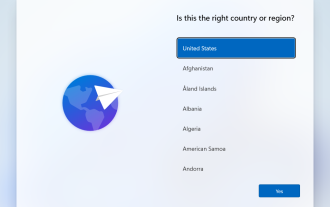 Comment configurer Windows 11 sans compte Microsoft
Apr 15, 2023 am 10:07 AM
Comment configurer Windows 11 sans compte Microsoft
Apr 15, 2023 am 10:07 AM
Toutes les options ci-dessous pour configurer Windows 11 avec un compte local permettent aux utilisateurs de contourner la création de compte Microsoft ou de se connecter pendant l'expérience prête à l'emploi. Il s'agit d'un assistant qui guide l'utilisateur à travers les dernières étapes de configuration une fois les fichiers du système d'exploitation copiés sur le disque. La plupart des PC préinstallés avec Windows 11 démarrent à ce stade. Les premières étapes de l’expérience prête à l’emploi sont toujours les mêmes. Les voici : Étape 1 : Sélectionnez un pays ou une région. Étape 2 : Confirmez ou sélectionnez la disposition du clavier ou la méthode de saisie. Étape 3 : La recherche des mises à jour s'exécute automatiquement. Étape 4 : Nommez l'appareil. Cette étape est facultative. Étape 5 : Choisissez si l'appareil est destiné à un usage personnel ou doit-il être configuré pour un usage professionnel ou scolaire. L'écran suivant invite l'utilisateur à utiliser
 Comment supprimer les adresses e-mail de saisie semi-automatique dans Gmail
Apr 21, 2023 am 10:46 AM
Comment supprimer les adresses e-mail de saisie semi-automatique dans Gmail
Apr 21, 2023 am 10:46 AM
Gmail est le serveur de messagerie Web le plus populaire de Google et il est doté de nombreuses fonctionnalités puissantes qui sont utiles lors de la navigation, de la modification et de l'envoi d'e-mails. L'une de ces fonctionnalités est la liste de saisie semi-automatique, qui permet aux utilisateurs d'afficher une liste d'adresses e-mail enregistrées en tant que contacts avant de terminer la saisie de l'adresse complète. Cette fonctionnalité est très utile, mais elle peut parfois ne pas être une bonne approche car certaines adresses e-mail peuvent ne plus être valides ou avoir été supprimées par l'utilisateur. Par exemple, une personne qui quitte une organisation n’a plus accès à l’adresse e-mail de l’entreprise. Mais il existe un moyen de supprimer les adresses e-mail mises en évidence dans la liste de saisie semi-automatique de Gmail. Si vous souhaitez également supprimer des e-mails de la liste de saisie semi-automatique Gmail
 Qu'est-ce qu'une adresse email ? Comment la renseigner ?
Jan 05, 2024 pm 02:33 PM
Qu'est-ce qu'une adresse email ? Comment la renseigner ?
Jan 05, 2024 pm 02:33 PM
L'adresse e-mail est un format fixe créé par Ray Tomlinson : user@mail.server.name, qui est similaire à l'adresse du destinataire lors de l'envoi d'une lettre ordinaire. Au format, user est le nom d'utilisateur du destinataire et mail.server.name est le nom du serveur de messagerie du destinataire. Il peut également s'agir d'un nom de domaine ou d'une adresse IP représentée par un nombre décimal. L'adresse e-mail de chaque utilisateur sur Internet est unique, ce qui rend l'envoi et la réception d'e-mails plus pratiques et plus précis.
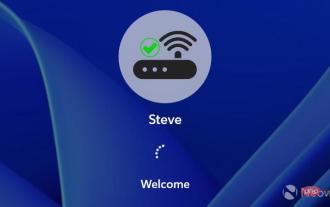 Contourner les exigences du compte Microsoft lors de la configuration de Windows 11 sur Internet
Apr 28, 2023 pm 05:28 PM
Contourner les exigences du compte Microsoft lors de la configuration de Windows 11 sur Internet
Apr 28, 2023 pm 05:28 PM
Microsoft semble l'avoir récemment mis à la disposition des utilisateurs expérimentés, car la société a désormais bloqué la possibilité de contourner complètement la configuration de Windows 11 sans compte Microsoft (MSA), même dans la version Pro. Bien qu'il existe encore une solution de contournement appelée OOBE\BYPASSNRO qui vous permettra réellement de poursuivre l'installation sans être connecté à Internet, il existe une autre option plus simple et plus rapide qui vous permettra de créer un compte local au lieu du MSA requis, même si vous vous connectez. à Internet pendant la configuration. Lorsque la configuration arrive à l'écran où vous devez ajouter votre MSA, ajoutez simplement une fausse adresse e-mail mais elle doit être formatée comme une adresse e-mail, sinon elle sera renvoyée.
 Comment gérer le courrier indésirable dans Microsoft Outlook
Apr 29, 2023 pm 05:04 PM
Comment gérer le courrier indésirable dans Microsoft Outlook
Apr 29, 2023 pm 05:04 PM
Le dossier spam est un dossier qui contient des courriers indésirables. Outlook considère certains e-mails comme du spam et les déplace donc vers le dossier Courrier indésirable. Cependant, vous pouvez toujours trouver dans votre boîte de réception des e-mails que vous pensez être du spam. Alors, comment les supprimer de votre boîte de réception ? C'est pourquoi Outlook a la fonctionnalité permettant d'ajouter des filtres/conditions aux e-mails que vous considérez comme indésirables afin que la prochaine fois vous les receviez directement dans le dossier indésirable ou que vous puissiez les supprimer définitivement. Vous disposez de différentes options pour indiquer que cette adresse e-mail spécifique est valide et doit être dans la boîte de réception, tandis que les autres adresses e-mail invalides ne doivent pas être vues dans la boîte de réception. Vous pouvez même bloquer les identifiants de messagerie, la fonctionnalité est similaire au blocage uniquement des identifiants de messagerie sur le téléphone.
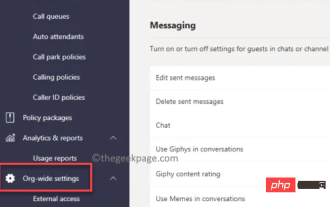 Comment envoyer des messages de canal dans Microsoft Teams par e-mail sous Windows 11/10
Apr 21, 2023 pm 04:31 PM
Comment envoyer des messages de canal dans Microsoft Teams par e-mail sous Windows 11/10
Apr 21, 2023 pm 04:31 PM
Microsoft Teams est l'une de ces applications qui a révolutionné le concept de communication en ligne entre les équipes. Si le concept est plus courant dans le monde professionnel, il gagne également en popularité dans les communications personnelles à la suite de la pandémie. Cependant, l’application Teams s’est avérée plus utile pour les entreprises, en particulier pendant la pandémie de Covid-19, lorsque les gens sont obligés de travailler à domicile. L'application est plus populaire que ses concurrents en raison de certaines fonctionnalités utiles qui aident les professionnels à améliorer leur productivité et leur communication grâce à une collaboration en ligne fluide. Bien qu'il dispose d'une gamme de fonctionnalités intéressantes qui aident les équipes à se connecter, communiquer, envoyer et partager facilement des documents, il possède également des fonctionnalités cachées, comme dans Windows 11/
 Comment utiliser Masquer mon e-mail dans iOS 15
May 14, 2023 pm 06:16 PM
Comment utiliser Masquer mon e-mail dans iOS 15
May 14, 2023 pm 06:16 PM
Pour une fonctionnalité iOS 15 très simple à utiliser, Hide My Email propose de nombreuses options. Voici ce que vous pouvez – et, jusqu’à présent, ne pouvez pas faire. La nouvelle fonctionnalité « Masquer mon e-mail » dans iOS 15 n'est pas destinée à remplacer la connexion avec Apple, mais c'est clairement une évolution de l'idée. Plutôt que de donner à une entreprise votre adresse e-mail réelle, donnez-lui une adresse e-mail qui fonctionne très bien, mais que vous pouvez désactiver si vous en avez besoin. Peut-être que l'entreprise continue de vous envoyer des spams et considère la « désinscription » comme un défi. Peut-être qu'ils ont vendu votre adresse e-mail à d'autres sociétés, et que ce sont elles qui vous envoient du spam. Quelle que soit la raison, lorsque vous souhaitez vous débarrasser de ce problème,





